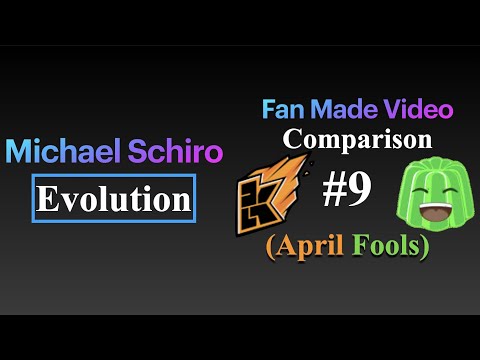Bu wikiHow sizə birdən çox Facebook hesabı yaratmağı öyrədir. Bir işi, təşkilatı, məhsulu, ictimai xadimi, markanı və ya sənətçini təmsil etmək üçün bir səhifə qura bilərsiniz və ya ayrı bir şəxsi hesab qura bilərsiniz.
Addımlar
Metod 1 /4: Mobil Tətbiqdə Birdən Fərdi Hesablar Yaratmaq

Addım 1. Telefonunuzda və ya tabletinizdə Facebook tətbiqini işə salın
Ana ekranda və ya tətbiq menyusunda ağ "F" işarəsi olan mavi bir simvol axtarın.
Birdən çox şəxsi hesabınızın olması Facebook İcma Standartlarına zidd olduğunu unutmayın. Bu standartların pozulması hesabın deaktiv edilməsi də daxil olmaqla müxtəlif nəticələrə səbəb ola bilər

Addım 2. Daxil olsanız cari hesabınızdan çıxın
Sağ üstdəki 3 sətrə vurun və seçin Çıxış dibdə.

Addım 3. Yeni Facebook Hesabı Yarat vurun
Bu ekranın altındadır.

Addım 4. İrəli vurun
Bu ortadakı mavi düymədir.

Addım 5. Facebook -un telefonunuza daxil olub -olmamasını seçin
Vurun İcazə verin icazə vermək və ya İnkar et girişi rədd etmək.
Bu girişə icazə vermək, telefonunuzun kontaktlarını idxal etmək və ya təqviminizdə Facebook hadisələrini görmək kimi müəyyən xüsusiyyətləri təmin edir

Addım 6. Adınızı daxil edin və İrəli vurun
Həm adınızı, həm də soyadınızı yazın.
Telefonunuzda mövcud hesabı seçmək üçün burada bir açılan pəncərə almış ola bilərsiniz. Hesabı seçmək üçün vurun və ya vurun Yuxarıdakıların heç biri forma ilə davam edin.

Addım 7. Doğum gününüzü seçin və İrəli vurun
Gün, ay və il seçmək üçün təkərlərdən istifadə edin. Seçmək üçün hər bir çarxı yuxarı və ya aşağı çəkin.

Addım 8. Cinsinizi seçin və İrəli vurun
Qadın, kişi və ya adətdən seçin.

Addım 9. Cib nömrənizi daxil edin və İrəli vurun
Qeydiyyatdan keçmək üçün bir e -poçtdan istifadə etmək istəyirsinizsə, vurun E -poçt ünvanı ilə qeydiyyatdan keçin dibdə.
- Facebook, telefonunuzda və ya planşetinizdə aşkarlanan hesablara əsaslanaraq avtomatik olaraq bir e -poçtu aşkar edə bilər. Vurun Bəli bu e -poçtu qəbul etmək və ya Fərqli bir e -poçt istifadə edin yenisini daxil etmək.
- Sahib olduğunuz digər Facebook hesabı ilə əlaqəli bir telefon nömrəsi və ya e -poçt ünvanı istifadə etdiyinizə əmin olun.

Addım 10. Şifrə daxil edin və İrəli vurun
Şifrə ən azı 6 simvoldan ibarət olmalıdır.

Addım 11. Telefon nömrəsi və ya e -poçt ünvanı əlavə edin
İstəmirsinizsə, vurun Atla.

Addım 12. Qeydiyyatdan keçin
Bu Facebook hesabını yaradacaq.
Metod 2 /4: Bir kompüterdə birdən çox fərdi hesab yaratmaq

Addım 1. Brauzerdə ünvanına daxil olun
Bu ən yaxşı şəkildə kompüterdə istifadə olunur, ancaq bir tabletdən və ya telefondan da əldə edilə bilər.
Birdən çox şəxsi hesabınızın olması Facebook İcma Standartlarına zidd olduğunu unutmayın. Bu standartların pozulması hesabın deaktiv edilməsi də daxil olmaqla müxtəlif nəticələrə səbəb ola bilər

Addım 2. Daxil olsanız cari hesabınızdan çıxın
Sağ üstdəki oxu vurun və seçin Çıxış.
Cari hesabınızdan çıxmaq istəmirsinizsə, hesabınıza daxil olmayan başqa bir brauzerdən istifadə edin. Və ya şəxsi və ya gizli brauzer pəncərəsindən istifadə edin. Brauzerin küncündəki seçimlər simgesini vurun və seçin Yeni Şəxsi Pəncərə və ya Yeni Gizli Pəncərə.

Addım 3. Yeni hesabınızın detallarını daxil edin
"Hesab yaradın" bölməsinə aşağıdakıları daxil edin:
- Adınız və soyadınız
- Cib nömrəsi və ya e -poçt ünvanı (bu, digər Facebook hesabınızdan fərqli olmalıdır)
- Şifrə
- Ad günü
- Cins

Addım 4. Qeydiyyatdan keçin
Bu altındakı yaşıl bir düymədir. Hesabınız yaradılacaq.
Metod 3 /4: Mobil Tətbiqdə İş Səhifəsi Yaratmaq

Addım 1. Telefonunuzda və ya tabletinizdə Facebook tətbiqini işə salın
Ana ekranda və ya tətbiq menyusunda ağ "F" işarəsi olan mavi bir simvol axtarın.

Addım 2. Hesabınız yoxdursa, daxil olun
Hesabınızın adını vurun və ya e -poçtunuzu və şifrənizi daxil edin.

Addım 3. 3 sətrə vurun ☰ yuxarı sağda seçin və seçin Səhifələr.
"Səhifələr" narıncı bir bayraqla göstərilir.

Addım 4. + Yarat vurun
Bu sol üst küncdədir.

Addım 5. Başlayın vurun
Bu altındakı mavi düymədir.

Addım 6. Səhifə adı daxil edin və İrəli vurun
Bir ad yazmaq üçün qutuya vurun. Bu daha sonra dəyişdirilə bilər.

Addım 7. Səhifənizi təsvir edən 3 -ə qədər kateqoriya seçin və İrəli vurun
Axtarış qutusuna toxunun və bir kateqoriya axtarmaq üçün yazmağa başlayın və seçmək üçün vurun.

Addım 8. Səhifənizin veb saytına daxil olun və İrəli vurun
Veb saytınız yoxdursa "Veb saytım yoxdur" yanındakı qutuyu işarələyin.

Addım 9. Bir örtük şəkli yükləmək üçün Kapak şəkli əlavə et vurun
Qalereyanıza vuraraq birini seçin.

Addım 10. Profil şəkli yükləmək üçün Profil şəkli əlavə et vurun
Qalereyanıza vuraraq birini seçin.

Addım 11. Bitti vurun
Bu Səhifəni yaradacaq.
Metod 4 /4: Kompüterdə iş səhifəsi yaratmaq

Addım 1. Brauzerdə ünvanına daxil olun
Bunu kompüterdə, telefonda və ya tabletdə edə bilərsiniz.

Addım 2. Şəxsi hesabınızın ana ekranından Səhifələrə vurun
Bu narıncı bayraqla işarələnmiş "Araşdır" bölməsinin altındadır.
Şəxsi hesabınıza daxil olmamısınızsa, vurun Səhifə yaradın. Bu, yaşıl "Qeydiyyat" düyməsinin altındakı səhifənin altındakı mavi bir linkdir.

Addım 3. Yaratmaq istədiyiniz səhifə növü altında Başlayın düyməsini basın
Bir məhsul və ya xidmət üçün müştərilərə çatmağa çalışırsınızsa "İş və ya Marka" seçin və ya bir auditoriyaya və ya cəmiyyətə qoşulmaq üçün "İcma və ya İctimai Şəxs" seçin.

Addım 4. Formu doldurun və Davam et düyməsini basın
Bir səhifə adı daxil edin və birini seçmək üçün kateqoriya yazmağa başlayın.
Seçdiyiniz kateqoriyadan asılı olaraq, sizdən iş ünvanı və telefon nömrəsi kimi daha ətraflı məlumat istənilə bilər

Addım 5. Profil şəkli əlavə etmək üçün Profil Şəkli Yüklə düyməsini basın
Ayrıca tıklayarak bu addımı atlaya bilərsiniz Atla.

Addım 6. Bir örtük fotoşəkili əlavə etmək üçün Üzlük Şəkil Yüklə düyməsini basın
Ayrıca tıklayarak bu addımı atlaya bilərsiniz Atla. Səhifəniz yaradılacaq.